فهرست مطالب:
- مرحله 1: انتخاب نقل قول ها
- مرحله 2: تنظیم پاورپوینت
- مرحله 3: آوردن تصاویر
- مرحله 4: نقل قول خود را اضافه کنید
- مرحله 5: صادر کردن اسلایدها برای قاب تصویر LCD
- مرحله 6: چند نکته نهایی
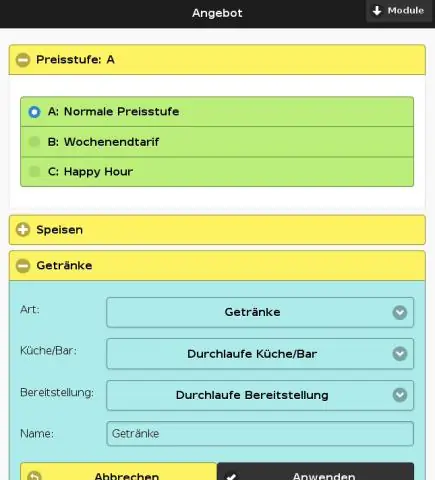
تصویری: یک صفحه نقل قول پیمایش ایجاد کنید: 6 مرحله

2024 نویسنده: John Day | [email protected]. آخرین اصلاح شده: 2024-01-30 08:59

اگر مانند من جمع آوری نقل قول ها را دوست دارید ، این دستورالعمل برای شما مناسب است. این دستورالعمل به شما نشان می دهد که چگونه می توانید راهی را برای نمایش نقل قول های خود برای همه با استفاده از چیزهایی که احتمالاً در خانه دارید مشاهده کنید. مواد برای تکمیل این پروژه ، شما به موارد زیر نیاز دارید:- یک منبع نقل قول- یک قاب تصویر LCD (خریداری شده یا ساخته شده از ابتدا ؛ من حدود 40 دلار برای هزینه خود پرداخت کردم)- برخی از عکسها- Microsoft PowerPoint 2007
مرحله 1: انتخاب نقل قول ها

هر نوع نقل قولی انجام می شود ، اما چون قاب تصویر در تصاویری که حاوی نقل قول ها هستند حرکت می کند ، اگر نقل قول ها را کوتاه نگه دارید ، بهتر عمل می کند. نقل قول های طولانی تر ، اگرچه جالب است ، اما ممکن است به اندازه کافی روی صفحه نمایش باقی نماند تا خوانده شود. اگر تعدادی نقل قول طولانی دارید ، "نکات نهایی" را در انتهای این دستورالعمل مشاهده کنید تا نکاتی را که می توانید برای زمانهای طولانی تر نمایش دهید در نظر بگیرید. نقل قول ها را در یک سند پردازش کلمه ذخیره کنید ؛ شما می توانید نقل قول ها را کپی کرده و در اسلایدهای پاورپوینت بچسبانید.
مرحله 2: تنظیم پاورپوینت



این مثال از پاورپوینت 2007 استفاده می کند ، اگرچه باید در نسخه های دیگر کار کند. قدم اول (اولین تصویر) به نمونه تصاویر ذخیره شده در قاب تصویر LCD خود نگاه کنید. برای قاب من ، همه تصاویر نمونه 856x480 پیکسل بودند. برای تعیین این مورد ، روی فایل تصویر راست کلیک کرده و Properties را انتخاب کنید. شما باید تعدادی از برگه ها را مشاهده کنید که یکی از آنها باید "جزئیات" نامیده شود. روی برگه جزئیات کلیک کنید ؛ در زیر تصویر باید عرض و ارتفاع را مشاهده کنید. این را بنویسید یا پنجره را باز نگه دارید ، زیرا از آن برای راه اندازی پاورپوینت استفاده می کنیم. کوچکتر از دو عدد (معمولاً ارتفاع) را بردارید و آن را بر عدد بزرگتر تقسیم کنید. در مورد من ، 480/856 = 0.5607. با بررسی جدول زیر (که نسبت تصویر معمولی صفحه نمایش را نشان می دهد) ، می بینم که تصاویر بومی روی قاب تصویر LCD من تقریباً در قالب 16: 9 هستند. نسبت قالب 4: 3 0.750016: 9 0.562516: 10 0.6250 مرحله b (دوم ، تصاویر سوم و چهارم) پاورپوینت را باز کرده و ارائه جدیدی را شروع کنید. در نوار ، روی Design ، Page Setup کلیک کنید. در کادر گفتگوی راه اندازی ، قالب تصویری را انتخاب کنید که با فرمت اصلی قاب تصویر LCD شما مطابقت دارد. ما این کار را انجام می دهیم زیرا به جلوگیری از برش یا کشش غیر ضروری تصاویر توسط نرم افزار منجر می شود. روی Home روی نوار کلیک کنید. در حال حاضر ، دکمه New Slide را جستجو کنید. در گوشه سمت راست پایین دکمه ، یک پیکان کوچک وجود دارد. روی پیکان کلیک کنید ، که باید مجموعه ای از گزینه ها را برای طرح بندی اسلاید نشان دهد. اسلاید خالی را انتخاب کنید. مرحله c (تصویر پنجم) در این مرحله ، ارائه شما باید دارای دو اسلاید باشد: اسلاید عنوان پیش فرض اولیه و اسلاید خالی که تازه وارد شده است. روی اولین اسلاید (اسلاید عنوان) کلیک کنید ، روی دکمه سمت راست ماوس خود کلیک کرده و حذف را انتخاب کنید. باید در اسلاید خود یک اسلاید خالی به اندازه تصویر بومی قاب تصویر LCD خود داشته باشید.
مرحله 3: آوردن تصاویر



مرحله اول (تصویر اول) روی "درج" روی روبان کلیک کنید و سپس روی دکمه "تصویر" کلیک کنید. مکان تصویر موردنظر خود را مرور کنید ، آن را انتخاب کرده و روی OK کلیک کنید. در بسیاری از موارد ، تصویر اسلاید را پر نمی کند زیرا در فرمت متفاوتی با فرمت اصلی قاب تصویر LCD قرار دارد. بنابراین ، ما باید متناسب با اندازه تصویر را تغییر دهیم. در عین حال ، ما نمی خواهیم تصویر را نیز تحریف کنیم. در اینجا ساده ترین روش وجود دارد: مرحله b (تصاویر دوم و سوم) تصویر را تا انتهای لبه سمت راست اسلاید پاورپوینت منتقل کنید ، سپس به سمت بالا حرکت دهید تا بالای تصویر با بالای اسلاید هم تراز شود. تصویر باید به لبه های اسلاید بچسبد. گوشه سمت چپ پایین تصویر را بگیرید و آن را به لبه وسط اسلاید بکشید. با گرفتن گوشه سمت چپ پایین (یا هر گوشه ای) ، نسبت تصویر را حفظ کرده و می توانید بدون اعوجاج اندازه آن را تغییر دهید. دوباره ، تصویر باید به لبه اسلاید بچسبد. مرحله c (تصاویر چهارم ، پنجم و ششم) در حالی که تصویر هنوز انتخاب شده است ، روی دکمه "Crop" کلیک کنید. دسته های تغییر اندازه دایره ای شکل در گوشه های تصویر باید به دسته های برش تغییر کند. دستگیره برش پایین مرکز را با ماوس بگیرید و به سمت بالا فشار دهید تا به انتهای اسلاید بچسبد. یک کلمه در مورد برش تصاویر: وقتی تصاویر را برش می دهید ، ممکن است قسمت هایی از تصویر را از دست بدهید که به یک ترکیب دلپذیر تبدیل می شود. با خیال راحت هر یک از دسته های برش را بکشید و عکس را به اطراف بچرخانید تا تصویر به شکل دلخواه شما برسد. فقط مطمئن شوید که پس از اتمام کار ، تصویر با لبه های اسلاید پاورپوینت تراز شده است. مرحله d (تصاویر هفتم ، هشتم و نهم) تصویر را انتخاب کرده و روی دکمه قالب بندی در زیر ابزارهای تصویر روی نوار کلیک کنید. دکمه "فشرده سازی تصاویر" را انتخاب کنید. در محاوره Compress Pictures ، "Options" را انتخاب کنید. گزینه های فشرده سازی را مانند تصویر زیر تنظیم کرده و روی OK کلیک کنید. فقط باید بار اول این تنظیمات را انجام دهید. در نهایت ، روی گفتگوی Compress Pictures ، روی OK کلیک کنید. این باعث می شود تصویر کوچکتر شود و قسمت های بریده شده تصویر حذف شود و یک تصویر پر از اسلاید باقی بماند.
مرحله 4: نقل قول خود را اضافه کنید


مرحله a (تصویر اول) روی Insert در روبان کلیک کنید و روی دکمه جعبه متن کلیک کنید. فونت ، رنگ فونت و اندازه ای را انتخاب کنید که نقل قول را قابل خواندن کند. با نقل قول های خود به فایل پردازش کلمه خود بروید ، نقل قولی را که می خواهید استفاده کنید برجسته و کپی کنید و سپس از "Paste Special، Unformatted Text" برای قرار دادن نقل قول در کادر متن استفاده کنید. مرحله ب (تصویر دوم) اندازه کادر متن را در صورت لزوم تغییر دهید و آن را در موقعیت مناسبی روی تصویر قرار دهید. برای نقل قول در اینجا از Arial Black با 24 نقطه سفید استفاده کردم. راجرز!). این روند را برای نقل قول های خود تکرار کنید. برای مشاهده برخی پیشنهادات به "یادداشت های پایانی" مراجعه کنید تا این کار سریعتر انجام شود. یک نکته مهم: اغلب ذخیره کنید! دو نوع کاربر رایانه وجود دارد: کسانی که داده ها را از دست داده اند و کسانی که هنوز اطلاعات را از دست نداده اند.
مرحله 5: صادر کردن اسلایدها برای قاب تصویر LCD



اکنون که اسلایدهای شما کامل شده اند ، وقت آن است که آنها را به فرمت مورد استفاده در قاب تصویر LCD خود تبدیل کنید. اغلب ، این یک تصویر JPEG است. این نمی تواند ساده تر باشد. روی دکمه Office کلیک کنید. (تصویر اول) 2. File، Save As، Other format را انتخاب کنید. (تصویر دوم) 3. در منوی کشویی "Save as Type:" ، JPEG را انتخاب کرده و روی ذخیره کلیک کنید. (تصویر سوم) 4. پاورپوینت به شما می گوید: "آیا می خواهید هر اسلاید موجود در ارائه یا فقط اسلاید فعلی را صادر کنید؟" "هر اسلاید" را انتخاب کنید. (تصویر چهارم) 5. پاورپوینت گزارش می دهد که هر اسلاید به عنوان یک فایل جداگانه ذخیره شده است و محل ذخیره را گزارش می کند. (تصویر پنجم) 6. تصاویر ذخیره شده را روی رسانه ای که در قاب تصویر LCD شما کار می کند کپی کرده و آن را راه اندازی کنید. شما صاحب افتخار یک قاب نقل قول LCD پیمایش می کنید!
مرحله 6: چند نکته نهایی

چندین کار را می توانید انجام دهید تا این روند کمی سریعتر انجام شود: 1. پاورپوینت 2007 دارای گزینه ای در زیر نوار درج به نام "آلبوم عکس" است. با این کار تعداد زیادی عکس به صورت همزمان در اسلایدهای مختلف به نمایش در می آید. با این حال ، تمام تصاویر را با فرمت 4: 3 به ارمغان می آورد. من راهی برای تغییر این مورد پیدا نکردم. اگر طرح اسلاید آلبوم عکس را به چیز دیگری تغییر دهید (مانند 16: 9) پاورپوینت تصاویر را متناسب می کند. اگر همه تصاویر خود را وارد کنید ، اندازه آنها را تغییر داده و برش دهید ، می توانید یکبار فرایند "Compress Pictures" (توضیح داده شده در مرحله 3 ، آوردن تصاویر) را اجرا کنید. همه تصاویر را در همه اسلایدها به طور همزمان برطرف می کند. پس از افزودن اولین نقل قول خود ، کادر متن را انتخاب کرده و آن را کپی کنید. سپس ، به هر اسلاید بروید و "Paste" را انتخاب کنید. با این کار یک جعبه متن فرمت شده روی هر اسلاید ، در همان مکانی که از آن کپی شده است ، قرار می گیرد. این یک محل عالی برای شروع است. یک هشدار: هنگام چسباندن نقل قول های خود از برنامه پردازش کلمه ، از "Paste Special" استفاده کنید و متن غیر فرمت شده را انتخاب کنید. این قالب بندی جعبه متن شما را حفظ می کند. قاب تصویر LCD من به شما اجازه نمی دهد زمان نمایش تصاویر را تغییر دهید ، و برخی از تغییرات خیلی سریع اتفاق می افتد و به شما امکان می دهد کل نقل قول را بخوانید. شما می توانید کاری را که من انجام دادم ، یعنی دو نسخه از هر اسلاید ، انجام دهید. پاورپوینت در نامگذاری خود خلاق است. اسلایدها Slide1-j.webp
توصیه شده:
غزل/نقل قول پروژه Gimp: 8 مرحله

Lyric/Quote Gimp Project: سلام !! به اولین EVER Instructable من خوش آمدید! من مایا هستم ، اما چگونه در اینجا دستورالعمل ها را انجام می دهید! این دستورالعمل باید با استفاده از GIMP 2 تکمیل شود. من هرگز اولین GIMP را امتحان نکرده ام ، بنابراین مطمئن نیستم که آیا دارای قابلیت های مورد نیاز است یا خیر
نحوه ایجاد صفحه پیمایش با استفاده از آردوینو و بلوتوث: 4 مرحله

نحوه ایجاد صفحه پیمایش با استفاده از آردوینو و بلوتوث: از کانال YouTube من دیدن کنید در این پست قصد دارم در مورد & quot؛ چگونه می توانید با استفاده از آردوینو یک صفحه پیمایش ایجاد کنید و آن را از طریق تلفن هوشمند کنترل کنید & quot ؛. با استفاده از بلوتوث می توانید حداکثر 63 کاراکتر ارسال کنید و از طریق برنامه
پیمایش پیروان INSTAGRAM در صفحه نمایش 8X32 LED DOT MATRIX با استفاده از ESP32: 4 مرحله

پیمایش INSTAGRAM FOLLOWERS در 8X32 LED DOT MATRIX DISPLAY با استفاده از ESP32: این دومین دستورالعمل من است و برای انگلیسی خنده دار من متاسفم. در این دستورالعمل ما قصد داریم دنبال کنندگان اینستاگرام خود را در صفحه نمایش LED ماتریس نقطه ای 8X32 حرکت دهیم. بدون اتلاف وقت اجازه دهید شروع کنیم
صفحه نمایش LED پیمایش 16x64 P10 با استفاده از میکروکنترلر PIC16F877: 5 مرحله (همراه با تصاویر)

نمایشگر LED پیمایش 16x64 P10 با استفاده از میکروکنترلر PIC16F877: در این قسمت نحوه نحوه رابط نمایش ماتریس LED 16 * 64 (p10) با میکروکنترلر PICI6F877A توضیح داده شده است. داده ای از طریق UART به میکروکنترلر ارسال می شود که در EEPROM ذخیره می شود و داده ها روی صفحه ماتریس LED نمایش داده می شوند. آی تی
ایجاد یک صفحه نمایش سفارشی در استودیوی LCD (برای صفحه کلید G15 و صفحه LCD): 7 مرحله

ایجاد یک صفحه نمایش سفارشی در استودیوی LCD (برای صفحه کلید G15 و صفحه نمایش LCD): خوب اگر صفحه کلید G15 خود را به دست آورده اید و از صفحه نمایش های اولیه ای که تحت آن قرار گرفته اید بسیار تحت تأثیر قرار نگرفته اید ، اصول اولیه استفاده از LCD Studio را برای شما شرح می دهم. خودتان بسازید. این مثال ایجاد یک صفحه نمایش است که فقط پایه را نشان می دهد
